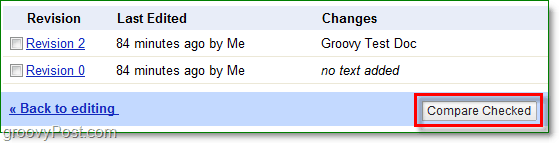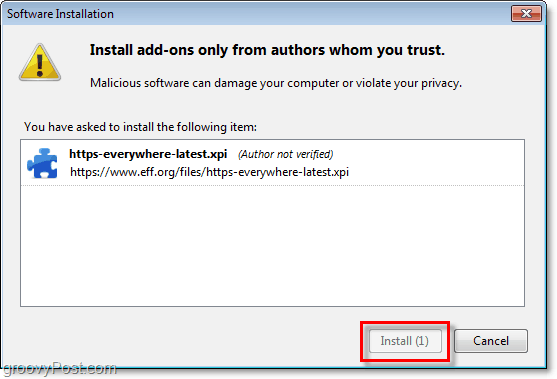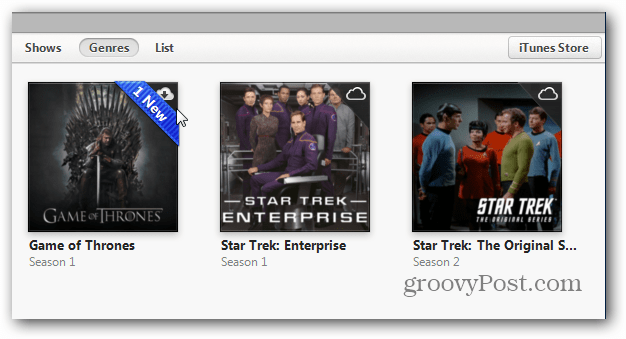Cum să faceți public Google Docs și să vă gestionați partajarea
Google Documente Google Freeware / / March 19, 2020

Documentele Google partajează cu aproape oricine, dar există mai multe trucuri decât e-mailuri la persoanele de contact. Funcțiile de partajare și editare sunt ideale pentru colaborarea la proiecte cu colegii studenți, colegii și prietenii sau familia. Rețineți, totuși, că atunci când îi invitați pe alții să vă vadă documentele, este posibil să le poată împărtăși și cu alții.
Există câteva moduri diferite de a partaja Google Docs cu alții. În primul rând, aveți partajarea clasică de e-mail. Dacă executați Google Docs, puteți să le atașați și să trimiteți e-mailuri pe lista dvs. de contacte automat. O altă modalitate este folosirea unei „adrese URL secrete”, care să permită oricui vizitează acea adresă URL să vadă și chiar să editeze documentul. Să ne uităm la câteva dintre diferitele moduri.
Cum să partajați rapid documentele Google Docs
Primul lucru pe care trebuie să îl localizați este Acțiune meniul; odată ce faci -Clic aceasta. În meniul derulant, veți vedea câteva opțiuni diferite pentru partajarea documentelor cu alte persoane. Nu uitați, orice faceți în acest meniu va afecta doar documentele unde aveți
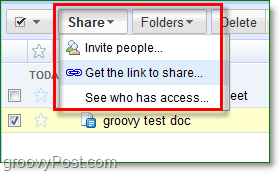
În fila Obțineți linkul pentru a partaja, există două setări pentru a regla. Caseta de selectare de sus va permite oricui accesează linkul să vă vadă documentul, chiar dacă nu au un cont Google Docs. Al doilea link le va permite Editați | × documentul dvs. Această abilitare înseamnă că pot face copii, partaja cu alții și pot schimba complet documentul cu totul.
Aveți grijă cui dați acest link. Dacă cineva chiar împărtășește această legătură cu altcineva, confidențialitatea documentului dvs. ar putea fi compromisă. Acest scenariu este valabil mai ales dacă aveți verificat pentru a permite acelei persoane să Editați | ×.
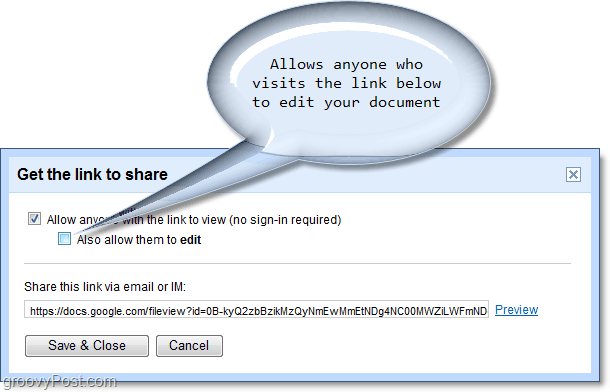
un mod mai sigur pentru a vă împărtăși documentele, veți avea nevoie de ceva mai multă muncă, dar, în schimb, vă va oferi acces specific celor care vă pot vizualiza și edita documentul. După ce partajați un document cu cineva care utilizează A invitaoameni funcție, va apărea în Google Docs lor ca Împărțit cu mine. Funcția de partajare a editării este aceeași și aici, astfel încât oricine dăruiești privilegii să editeze va putea și el Acțiune documentul tău cu alții.
Notă: funcția care permite editorilor să partajeze documentul dvs. poate fi dezactivată în fila Permisii avansate.
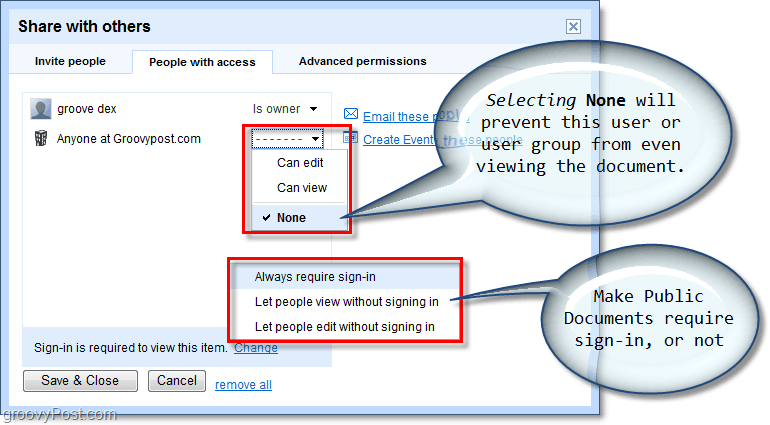
Urmareste schimbarile!
Spuneți că i-ați acordat cuiva privilegii pentru a edita documentul dvs. și nu sunteți sigur ce actualizări au fost schimbate? Sau poate că ați împărtășit documentul dvs. doar cu o mulțime de oameni și cineva l-a sabotat? Istoricul reviziilor vă permite să vedeți modificările aduse unui document între salvări și, de asemenea, cine l-a schimbat. Această transparență ar ajuta la păstrarea lucrurilor grozave dacă ar apărea confuzie!